أضف إلى هاتفك نمط قفل الشاشة وقل وداعا للمتطفلين ! حتى وإن كان هاتفك قديم
الأندرويد الأندرويد هو أحد أنظمة التشغيل لأجهزة الهواتف الذكية، أنتجته شركة جوجل، ويمتاز بالعديد من الأمور: أهمّها سهولة استخدامه، وبساطة نظامه، الأمر الذي جعل الكثير من الشركات تستخدمه في أجهزتها كالسامسونج، وLG، وغيرها الكثير، ونظام
الأندرويد كغيره من أنظمة التشغيل الأخرى قد يحتاج إلى إعادة ضبط وبرمجة، وذلك بسبب تعرّضه للمشاكل أثناء الاستعمال، والتي تسبب بطء الجهاز وتراجع أدائه، أو رغبة المستخدم في مسح كافّة البيانات الموجودة على الجهاز، وغيرها، لذلك سوف نذكر في هذا
المقال عن طريقتين مختلفتين لإعادة برمجة وفرمتة الأجهزة العاملة بنظام الأندرويد.حماية الهاتف من خلال قفل شاشة يمكنك تأمين الهاتف من خلال طلب نمط لفتح الشاشة في كل مرة يتم فيها تشغيل الهاتف أو في كل مرة يخرج من وضع السكون (توقف الشاشة).
الأندرويد كغيره من أنظمة التشغيل الأخرى قد يحتاج إلى إعادة ضبط وبرمجة، وذلك بسبب تعرّضه للمشاكل أثناء الاستعمال، والتي تسبب بطء الجهاز وتراجع أدائه، أو رغبة المستخدم في مسح كافّة البيانات الموجودة على الجهاز، وغيرها، لذلك سوف نذكر في هذا
المقال عن طريقتين مختلفتين لإعادة برمجة وفرمتة الأجهزة العاملة بنظام الأندرويد.حماية الهاتف من خلال قفل شاشة يمكنك تأمين الهاتف من خلال طلب نمط لفتح الشاشة في كل مرة يتم فيها تشغيل الهاتف أو في كل مرة يخرج من وضع السكون (توقف الشاشة).
من الشاشة "الرئيسية"، اضغط على قائمة ثم انقر فوق الإعدادات.
مرر الشاشة لأسفل، ثم انقر فوق .
اتبع الإرشادات الظاهرة على الشاشة. قم بتسجيل نمط فتح الشاشة عندما يُطلب منك ذلك.
مرر الشاشة لأسفل، ثم انقر فوق .
اتبع الإرشادات الظاهرة على الشاشة. قم بتسجيل نمط فتح الشاشة عندما يُطلب منك ذلك.
تغيير إعدادات قفل الشاشة
بمجرد تسجيل نمط لفتح الشاشة، يمكنك تغيير الإعدادات ذات الصلة.
في منطقة نمط فتح الشاشة من شاشة الأمان، حدد أيًا من خانات الاختيار التالية:
| طلب نمط | امسح هذا الاختيار إذا كنت تريد تعطيل قفل الشاشة. وستحتاج إلى إدخال النمط لتأكيد التعطيل. |
| استخدام نمط مرئي | يكون ذلك محددًا بشكل افتراضي. امسح هذا الاختيار إذا كنت تريد عرض نمط فتح الشاشة عند إدخاله. |
| استخدام تأثير اللمس | حدد ذلك لتمكين الاهتزاز عند إدخال نمط فتح الشاشة. |
1 - تغيير نمط فتح الشاشة من الشاشة الرئيسية، اضغط على قائمة.
انقر فوق .
هل نسيت نمط فتح الشاشة؟
إذا كنت قد نسيت رمز قفل الشاشة، فيتاح لك خمس محاولات لإلغاء قفل الهاتف. إذا فشت تلك المحاولات، يمكنك إلغاء قفل الهاتف بإدخال اسم المستخدم وكلمة المرور الخاصين بحساب Google.
في شاشة إلغاء القفل، جرّب إدخال رمز إلغاء القفل خمس مرات.
عندما يُطلب منك الانتظار لمدة 30 ثانية، انقر فوق موافق.
في حالة إيقاف تشغيل الشاشة، اضغط على زر التشغيل لإعادة تشغيلها ثم اضغط على الشريط بشاشة القفل وحرك إصبعك لأسفل من أجل فتح الشاشة.
انقر فوق زر نسيان النمط في الركز السفلي الأيمن عند ظهوره.
أدخل اسم المستخدم وكلمة المرور لحساب Google الخاص بك، ثم انقر فوق تسجيل الدخول.
سيُطلب منك بعد ذلك إنشاء رمز جديد لإلغاء قفل الشاشة. إذا لم تكن ترغب في استخدام رمز إلغاء قفل بعد الآن لتأمين هاتفك، اضغط إلغاء.
للمزيد من التوضيح كما عودناكم على مدونة شروحات للمعلوميات شروحات دائما مرفوقة بالدرس فرجة ممتعة


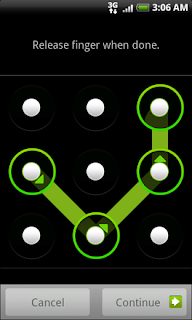
إرسال تعليق